本文摘自网络,侵删!
我们在操作win7系统电脑的时候,常常会遇到win7系统网络访问受限的困惑吧,一些朋友看过网上零散的win7系统网络访问受限的处理方法,并没有完完全全明白win7系统网络访问受限是如何解决的,今天小编准备了简单的解决办法,只需要按照先按Win+R打开运行,输入gpedit.msc回车进入本地组策略编辑器。依次点击计算机配置——管理模板——系统——Internet 通信管理——Internet 通信设置。的顺序即可轻松解决,具体的win7系统网络访问受限教程就在下文,一起来看看吧!
首先按Win+R打开运行,输入gpedit.msc回车进入本地组策略编辑器。
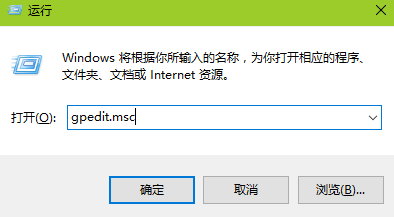
依次点击计算机配置——管理模板——系统——Internet 通信管理——Internet 通信设置。
找到“关闭 Windows 网络连接状态指示器的活动测试”的选项,设置为已启用即可。
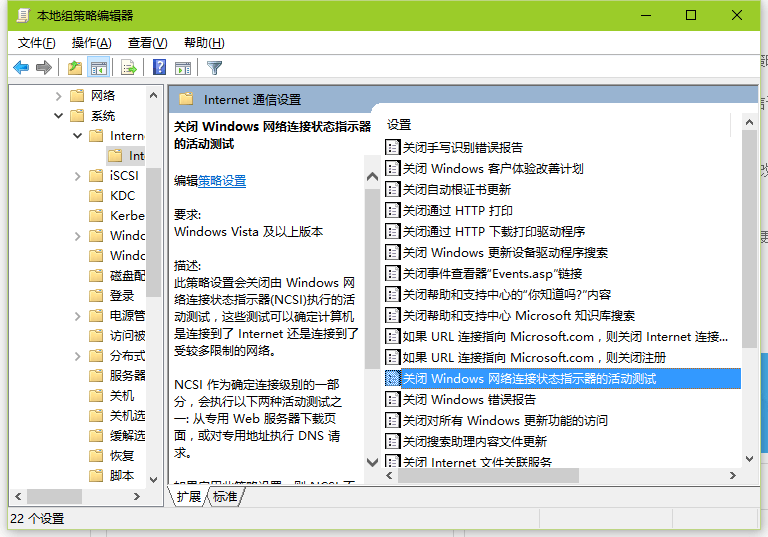
相关阅读 >>
win7系统安装office2010提示“msxml 6.10.1129.0”的解决方法
win7系统打开文件提示“引用了一个不可用的位置”的解决方法
win7系统安装失败提示“invalid switch fmount”的解决方法
更多相关阅读请进入《win7》频道 >>




